Cara memperbaiki iphone yang tidak terdeteksi atau dikenali masalah di windows 11 atau 10
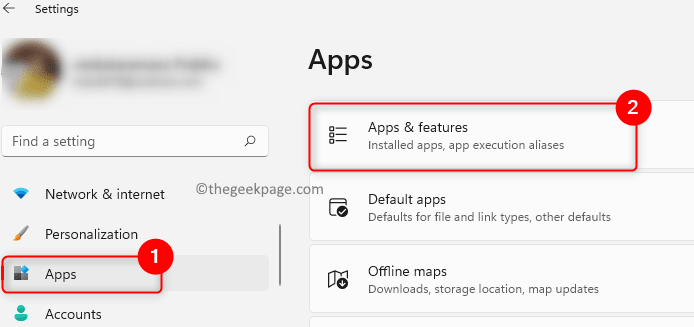
- 2832
- 799
- Dr. Travis Bahringer
Banyak pengguna iPhone/iPad/iPod telah melaporkan mengalami masalah di mana perangkat mereka tidak dikenali atau terdeteksi setelah menghubungkan ke PC Windows 11. Dalam hal ini, meskipun perangkat secara fisik terhubung ke sistem Anda melalui kabel petir tetapi windows tidak akan mendeteksinya. Setelah Anda menghadapi masalah ini, Anda tidak akan dapat melakukan transfer file dari perangkat Anda ke sistem Anda atau perangkat Anda mungkin tidak mengenakan biaya keduanya. Juga, beberapa pengguna telah menyebutkan bahwa perangkat Apple mereka tidak terlihat di aplikasi iTunes di Windows PC.
Jika Anda adalah salah satu pengguna iPhone/iPad/iPod yang mengalami masalah ini dengan perangkat Anda di Windows 11, maka silakan baca artikel ini. Di sini, kami telah membuat beberapa perbaikan pemecahan masalah yang dapat membantu Anda menyelesaikan masalah ini.
Daftar isi
- Perbaiki 1 - Hapus instalan dan instal ulang iTunes dan Dukungan perangkat seluler Apple
- Perbaiki 2 - Perbarui Apple Mobile Device USB Driver
- Perbaiki 3 - Ubah Jenis Startup untuk Layanan Perangkat Seluler Apple
- Perbaiki 4 - Nonaktifkan dan dapat mengaktifkan kembali driver perangkat Apple Mobile
Perbaiki 1 - Hapus instalan dan instal ulang iTunes dan Dukungan perangkat seluler Apple
1. tekan Windows dan saya kunci secara bersamaan untuk membuka jendela Pengaturan halaman.
2. Klik pada Aplikasi tab di panel kiri Pengaturan jendela.
3. Di sisi kanan ini Pengaturan jendela, pilih opsi Aplikasi & Fitur.
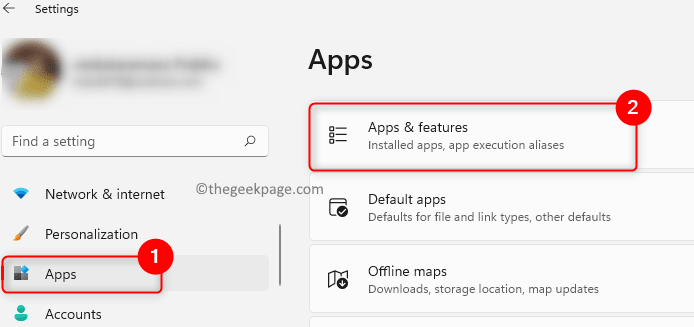
4. Mencari iTunes Dalam daftar aplikasi yang diinstal.
5. Di ujung kanan, klik pada tiga titik vertikal terkait dengan iTunes aplikasi dan pilih Uninstall.
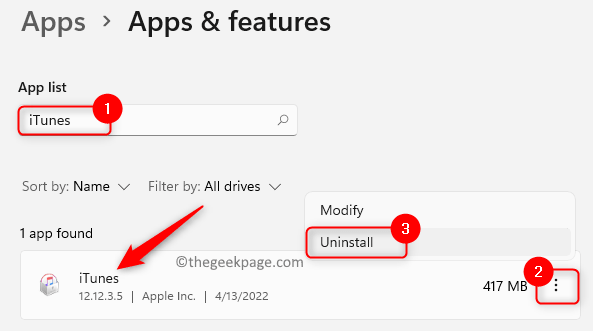
6. Di prompt konfirmasi yang muncul, klik Uninstall lagi.
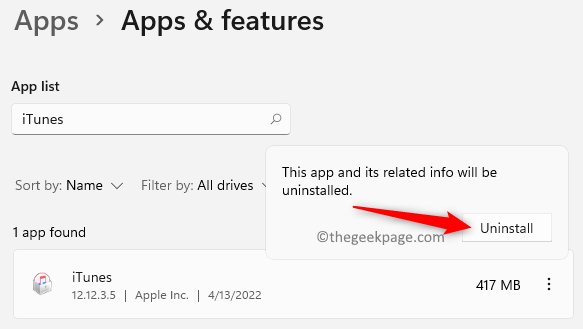
7. Tunggu iTunes uninstall dari PC Anda.
8. Sekarang, sekali lagi cari Dukungan Perangkat Seluler Apple dalam daftar aplikasi.
9. Mengulang Langkah 4 dan 5 ke Hapus instalasi dukungan perangkat seluler Apple perangkat lunak dari komputer Anda.
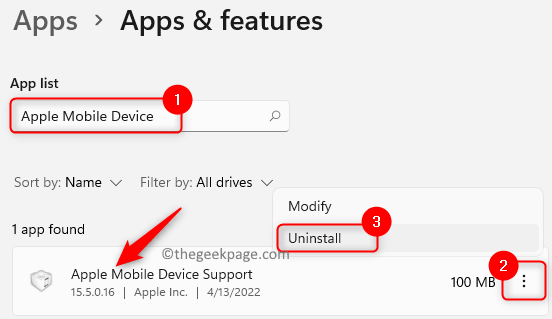
10. Pergi ke halaman unduhan resmi Apple. Unduh versi iTunes khusus untuk Windows PC Anda.
11. Instal iTunes dan lakukan restart saat diminta.
12. Hubungkan kembali perangkat Apple Anda dan periksa apakah itu dikenali/dideteksi oleh sistem Anda.
Perbaiki 2 - Perbarui Apple Mobile Device USB Driver
1. Klik pada Awal Tombol (Bentuk Jendela Biru) di Taskbar.
Jenis Pengaturan perangkat di kotak pencarian windows.
2. Dalam hasil pencarian yang muncul, klik pada Pengaturan perangkat.
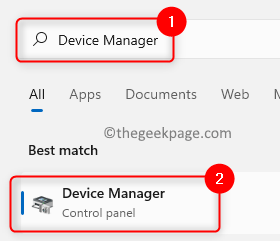
3. Dalam Pengaturan perangkat jendela, gulir ke bawah dan kembangkan Perangkat Bus Serial Universal dengan mengklik panah di sebelahnya.
4. Klik kanan pada Perangkat Apple Mobile USB Device dan pilih Perbarui driver.
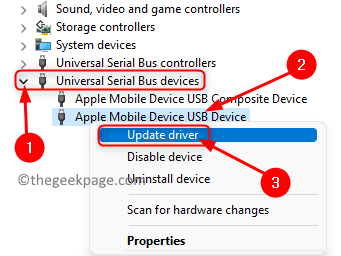
5. Ini membuka Perbarui driver Jendela untuk perangkat USB perangkat seluler Apple.
Klik Opsi Cari secara otomatis untuk pengemudi di jendela ini.
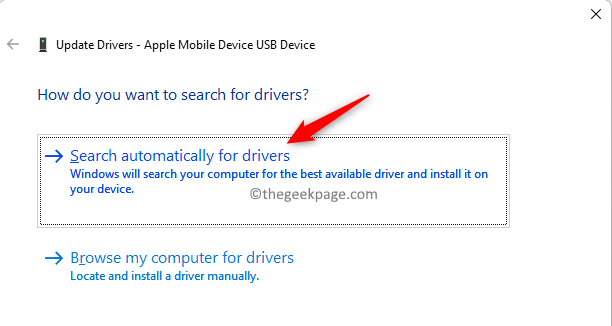
6. Jika ada pembaruan baru yang tersedia, mereka akan diunduh dan diinstal secara otomatis.
Setelah pembaruan berlangsung, pesan akan ditampilkan dengan mengatakan driver untuk perangkat telah diperbarui ke versi terbaru.
7. Mengulang kembali PC Anda dan periksa apakah masalah perangkat iPhone Anda tidak dikenali diselesaikan.
Perbaiki 3 - Ubah Jenis Startup untuk Layanan Perangkat Seluler Apple
1. Membuka Berlari menggunakan Windows + r kunci.
2. Jenis jasa.MSC dan memukul Memasuki membuka Layanan Windows.
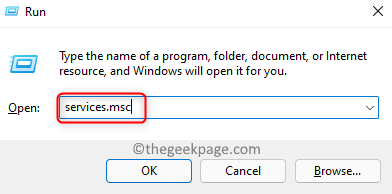
3. Menemukan Layanan Perangkat Seluler Apple dalam daftar layanan.
4. Untuk membuka Layanan Perangkat Seluler Apple properti, klik kanan di atasnya dan pilih opsi Properti.
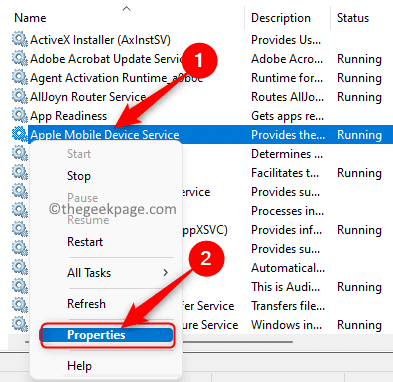
5. Dalam Properti jendela, pastikan itu Jenis startup Untuk Layanan Perangkat Seluler Apple diatur ke Otomatis.
6. Jika Status pelayanan dihentikan, lalu klik pada Awal tombol untuk mendapatkan layanan dalam keadaan berjalan.
7. Klik Menerapkan dan kemudian menyala OKE untuk menyimpan perubahan.
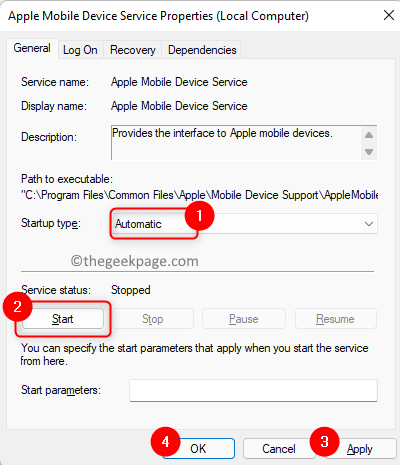
8. Mengulang kembali komputer Anda. Hubungkan kembali perangkat Apple Anda dan periksa apakah masalahnya sudah diperbaiki.
Perbaiki 4 - Nonaktifkan dan dapat mengaktifkan kembali driver perangkat Apple Mobile
1. Tekan Windows + r dan ketik devmgmt.MSC untuk membuka Pengaturan perangkat.
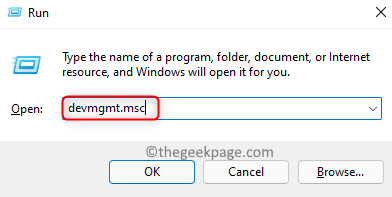
2. Gulir ke bawah ke bagian bawah manajer perangkat dan temukan Perangkat Bus Serial Universal.
3. Memperluas Perangkat Bus Serial Universal bagian dengan mengklik panah kecil di sebelahnya.
4. Klik kanan pada Perangkat Apple Mobile USB Device dan pilih Nonaktifkan perangkat.
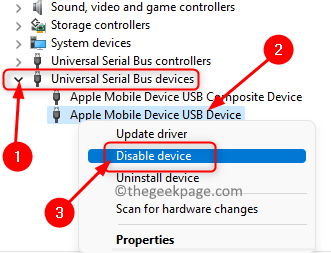
5. Klik Ya Di jendela dengan pesan peringatan untuk mengonfirmasi apakah Anda ingin terus menonaktifkan perangkat ini.
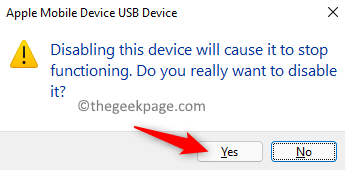
6. Lagi, klik kanan pada Perangkat Apple Mobile USB Device dan pilih Aktifkan perangkat.
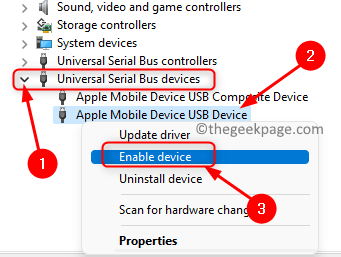
7. Periksa apakah perangkat Apple Anda terdeteksi dan terlihat di file explorer.
Terima kasih sudah membaca.
Apakah Anda menemukan artikel ini bermanfaat dalam menyelesaikan masalah iPhone yang tidak terdeteksi/dikenali di PC Windows 11 Anda? Beri tahu kami perbaikan yang berhasil untuk Anda di bagian komentar di bawah ini.
- « Cara membuat file/folder dan beri nama berdasarkan cap waktu saat ini
- Cara menggunakan fitur kompresi file di windows 11 »

